HP printerfoutcode 0xd8077900 [repareren]
![HP printerfoutcode 0xd8077900 [repareren]](https://cdn.thewindowsclub.blog/wp-content/uploads/2023/10/hp-printer-error-code-0xd8077900-1-640x300.webp)
Als u foutcode 0xd8077900 krijgt op uw HP-printer , helpt dit bericht u bij het vinden van een geschikte oplossing om deze fout op te lossen.

Herstel HP-printerfoutcode 0xd8077900
Om foutcode 0xd8077900 op HP-printers op uw Windows-pc op te lossen, zijn hier de methoden die u kunt gebruiken:
- Reset uw HP-printer.
- Schakel IPv6 uit.
- Update uw HP-printerfirmware.
1] Reset uw HP-printer


- Zorg er eerst voor dat uw printer is ingeschakeld en dat er geen actieve taak wordt uitgevoerd.
- Koppel nu het netsnoer los van de printer en vervolgens van de voedingsbron.
- Laat vervolgens de netsnoeren minimaal 60 seconden loskoppelen.
- Als u klaar bent, sluit u de netsnoeren opnieuw aan op de printer en de voedingsbron.
- Wanneer de printer is ingeschakeld, controleert u of de foutcode 0xd8077900 is opgelost.
Deze oplossing is van toepassing op HP ENVY, DeskJet Ink Advantage, OfficeJet en All-in-One printermodellen.
2] Schakel IPv6 uit
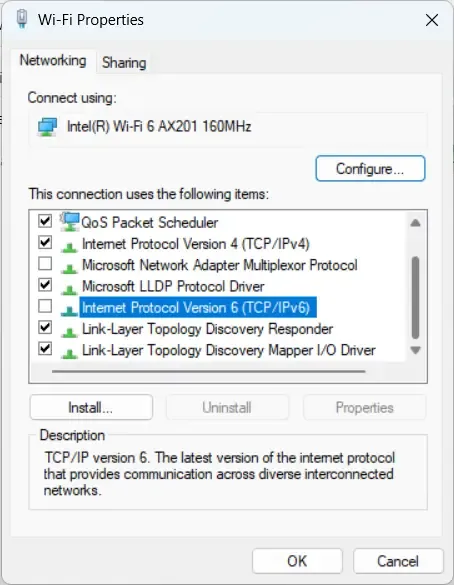
schakel IPv6 uit![]()
Hier zijn de stappen om dat te doen:
- Druk eerst op Win+R om het opdrachtvenster Uitvoeren te openen en voer daarin ncpa.cpl in om het venster Netwerkverbindingen te openen
- Klik nu met de rechtermuisknop op uw actieve netwerkverbinding en kies de optie Eigenschappen in het contextmenu.
- Zorg er vervolgens voor dat u op het tabblad Netwerk het selectievakje Internet Protocol versie 6 (TCP / IPv6) uitschakelt .
Druk daarna op de knop OK om de wijzigingen op te slaan en te controleren of de fout is verholpen.
3] Update uw HP-printerfirmware
Een verouderde printerfirmware kan een andere reden zijn die deze fout veroorzaakt. Update dus de firmware van uw HP-printer en controleer vervolgens of de fout verdwenen is.

Voor gebruikers die printers hebben met een op tekst gebaseerd menu, kunt u de optie Instellen > Instellingen > Service > Voorkeuren > Printeronderhoud > Extra > Webservices > Printerupdate > Update openen om de printer bij te werken.
Er is een andere manier om stuurprogramma’s en firmware bij te werken, en dat is door gebruik te maken van de HP Support Assistant .
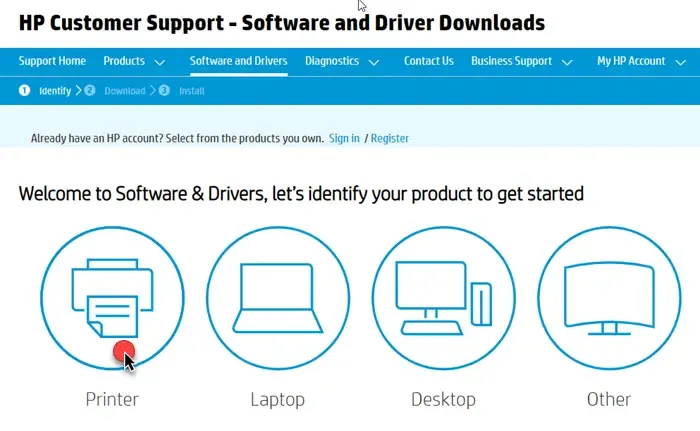
Bezoek eerst de HP Support-website en klik op de optie Software en stuurprogramma’s .
- Kies Printers en voer vervolgens het model in van uw HP-printer die u gebruikt. Druk vervolgens op de knop Verzenden .
- Er wordt een lijst met beschikbare firmware voor uw printer weergegeven. Download uit deze lijst de nieuwste firmware-update.
- Wanneer het downloaden is voltooid, controleert u of u uw HP-printer op uw computer hebt aangesloten. En dubbelklik vervolgens op het installatieprogramma om het uit te voeren.
- U kunt doorgaan met de instructies die op uw scherm worden weergegeven en de printerfirmware bijwerken. Als u klaar bent, start u uw printer opnieuw op.
Wanneer uw HP-printer is bijgewerkt, controleer dan of de foutcode 0xd8077900 is opgelost.
Als deze oplossingen u niet helpen, kunt u contact opnemen met het officiële HP-ondersteuningsteam om de fout te laten verhelpen.
Hoe wis ik de foutcode op mijn HP printer?
Verschillende HP-printerfouten worden om verschillende redenen geactiveerd. Een fout zoals 83C0000B op een HP-printer wordt waarschijnlijk veroorzaakt door een probleem met de firmware van de printer. U kunt dit probleem oplossen door uw printer opnieuw op te starten en de printerfirmware bij te werken. Als u op uw pc de HP Printer-foutcode E3 tegenkomt , kunt u uw wagen controleren en controleren of deze niet beschadigd is.
Wat is foutcode ox83c00000a op de HP-printer?
De foutcode ox83c00000a op een HP-printer is een veel voorkomende printerfout die kan worden veroorzaakt door verschillende redenen, waaronder hardwareproblemen, het niet ontvangen van printersignalen, geleidelijke slijtage, enz. Als u met deze fout wordt geconfronteerd, controleer dan op printerupdates en update uw printer. Daarnaast kunt u proberen uw printer opnieuw in te stellen, HP Print and Scan Doctor uit te voeren om de fout op te lossen, of uw firewall/antivirus tijdelijk uit te schakelen.



Geef een reactie